R-LINK STORE
| Meni »R-Link Store« |
Na začetnem zaslonu pritisnite »Meni, Aplikacije« in nato R-Link Store za dostop do spletne trgovine. Uporabljate jo lahko za nakup aplikacij, storitev in vsebin. Do trgovine R-Link Store lahko dostopate neposredno prek multimedijskega sistema ali računalnika, povezanega s spletom, če ste prej vklopili storitve. Opomba: - Uporaba nekaterih storitev in aplikacij se zaračuna. Za več informacij, glejte splošne prodajne pogoje. - Nekatere izdelke je mogoče kupiti izključno prek računalnika, povezanega s spletno trgovino R-Link Store. V tem primeru se prikaže sporočilo, ki vas na to opozori. Glejte razdelek »Prenos in namestitev aplikacij prek računalnika« v tem poglavju. | |
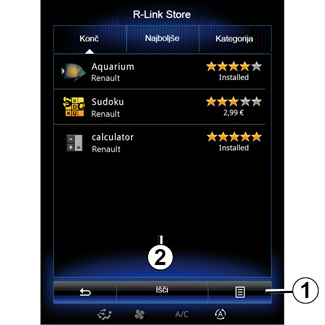
Prenos in namestitev aplikacij s spletnega mesta R-Link Store
Aplikacije, ki so na voljo, so razvrščene v treh zavihkih:
- »Konč«: prikazuje izbor aplikacij;
- »Najboljše aplikacije« razvrsti aplikacije po priljubljenosti;
- »Kategorija« prikazuje aplikacije glede na temo: zabava, zemljevidi itd.
Izberite aplikacijo, da se prikaže njen opis.
Uporabite pojavni meni 1 za dostop do naslednjih funkcij:
- »Moji izdelki« prikaže povzetek kupljenih izdelkov in njihove datume poteka veljavnosti;
- Uporabite razdelek »Posodobitve« za iskanje razpoložljivih posodobitev za nameščene aplikacije, storitve in vsebine;
- »Pravno pojasnilo« navaja pravna pojasnila o trgovini R-Link Store.
Aplikacije lahko poiščete v trgovini R-Link Store. To storite tako, da pritisnete gumb 2 »Išči«, nato pa vnesete celotno ime aplikacije, ki jo želite poiskati, ali pa le del imena te aplikacije.
Dostop do trgovine R-Link Store je na voljo le, če so bile storitve vklopljene in vozilo miruje.
Za več informacij obiščite spletno mesto https://easyconnect.renault.com (odvisno od države).

Multimedijski sistem nudi načine plačila prek računa »My Renault«.
Pritisnite gumb »Nakup«, sprejmite splošne prodajne pogoje trgovine R-Link Store in nato plačajte.
Opomba: če je aplikacija prevelika, je prikaz gumba »Nakup« zamenjan s sporočilom »Napaka pri nakupu prek spleta«. Za dodatne informacije glejte razdelek »Prenos in namestitev aplikacij prek računalnika« v tem poglavju.
Plačilo prek računa My Renault
Za plačilo prek računa »My Renault«:
- vnesite elektronski naslov in geslo svojega računa, nato pritisnite »OK«.
- Izberite eno od plačilnih kartic, ki so že shranjene v vašem računu, ali pa dodajte novo;
- Dopolnite bančne podatke in pritisnite »Potrditev«.
Prenos izbrane aplikacije se začne. Ko je prenos aplikacije končan, se v meniju »Moje aplikacije« prikaže njena ikona.
Posebnost:
- Potreben je veljaven e-poštni naslov. Na ta naslov boste prejeli račun ter navodila za uporabo in namestitev aplikacije, ki ste jo kupili.
- Preden izberete ta način plačila, morate ustvariti račun My Renault. Glejte razdelek »Ustvarjanje računa za My Renault« v naslednjem poglavju.
Opomba: čas prenosa aplikacije se lahko razlikuje glede na velikost aplikacije in kakovost sprejema v mobilnem omrežju.
Plačilo s plačilno kartico
Opomba: iz varnostnih razlogov ni mogoče vnesti bančnih podatkov neposredno iz vašega vozila. Za več informacij v računu »My Renault« kliknite meni »Pomoč« 3 ali se posvetujte s predstavnikom servisne mreže vozila.
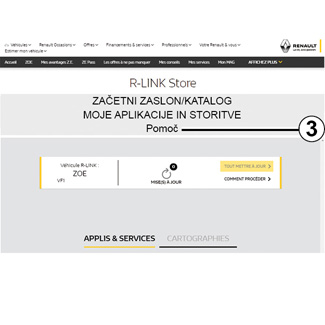
Prenos in namestitev aplikacij prek računalnika
Aplikacije je mogoče prenesti tudi v računalnik, ki je povezan s spletom (zlasti večje aplikacije). Prav tako lahko prek računalnika urejate izdelke in jih prenesete v svoj multimedijski sistem prek ključka USB ali kartice SD, odvisno od vozila.
Opomba:
- Uporabljeni ključ USB (ali kartica SD) mora biti formatiran v obliki zapisa FAT32 ter mora imeti vsaj 8GB in največ 32GB prostora.
- Ključ USB ni priložen sistemu.
- Takšne izdelke je mogoče kupiti samo prek računalnika na spletnem mestu www.myrenault.com.
Ustvarjanje računa na spletnem mestu My Renault.
Če želite s spletnega mesta www.myrenault.com prek računalnika, povezanega s spletom, kupiti ali prenesti aplikacije, morate najprej ustvariti račun My Renault:
- na računalniku, povezanem s spletom, odprite brskalnik in na spletnem mestu www.myrenault.com izberite svojo državo;
- Kliknite gumb »Registracija« in sledite navodilom na spletnem mestu.
Ko ste ustvarili račun in vnesli svoje vozilo v My Renault, lahko pregledate ponudbo aplikacij in poiščete posodobitve za svoj izdelek.
Opomba: če želite več informacij, kliknite meni »Pomoč« 3 ali se posvetujte s predstavnikom servisne mreže vozila.
Namestitev aplikacij z zunanjih pomnilnikov podatkov (ključek USB ali kartica SD)
Vstavite zunanji pomnilnik podatkov (ključek USB ali kartica SD) v režo vozila. Multimedijski sistem shrani odtis navigacijskega sistema v zunanji pomnilnik podatkov, ki bo omogočil, da trgovina R-Link Storedoloči, katere posodobitve so na voljo za vaš navigacijski sistem.
Ko je postopek zapisovanja podatkov dokončan, lahko odstranite ključ USB iz multimedijskega sistema.
Prikazani zasloni v navodilih so informativne narave.
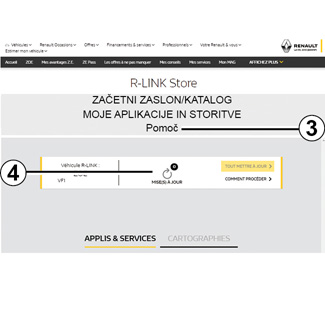
Iskanje posodobitev
Povežite svoj račun My Renault, izberite »Dostop do vseh mojih storitev«, nato »Upravljaj moje aplikacije« za dostop do posodobitev 4 v trgovini R-Link Store.
Vstavite zunanji pomnilnik podatkov (ključek USB ali kartica SD) v režo računalnika. Multimedijski sistem zazna nove aplikacije in jih samodejno namesti.
Opomba:
- Med sinhronizacijo vam program ponudi namestitev programske opreme R-LINK Toolbox. Za prenašanje izdelkov in posodobitev v pomnilnik podatkov je treba namestiti to programsko opremo.
- Posodobitve notranje programske opreme za multimedijski sistem so mogoče le prek računalnika, povezanega s spletom.
- Za več informacij, kliknite meni »Pomoč« 3 ali se posvetujte s predstavnikom servisne mreže vozila.
- Ko zunanji pomnilnik podatkov (ključek USB ali kartico SD) priključite v vhod v vozilu, se ne smejo v multimedijskem sistemu, njegovih upravljalnikih ali napravah v vozilu (telefon, zvok, mediji itd.) izvajati nobena dejanja, saj lahko to prekine postopek posodobitve.
Urejanje osebnih podatkov
Resetiranje sistema
Če želite ponastaviti vse nastavitve sistema in/ali izbrisati vse osebne podatke, v glavnem meniju izberite »Sistem«, nato »Splošna ponastavitev«, pritisnite gumb kontekstnega menija in sledite navodilom na zaslonu.
Deljenje podatkov
Že ob vklopu sistema je mogoče potrditi ali zavrniti deljenje podatkov. V meniju »Moje aplikacije« izberite »Nastavitve aplikacij« in nato »Zasebnost«. Prek tega menija lahko vklopite/izklopite skupno rabo podatkov.
Razpoložljivost opisanih storitev se lahko razlikuje.
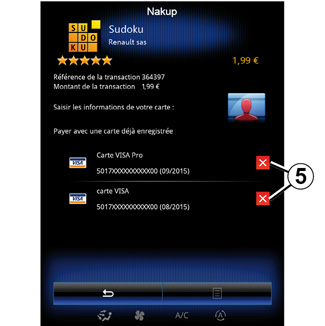
Izbris bančnih podatkov
Pri nakupovanju prek trgovine R-Link Store ste morda zahtevali, da se podrobne informacije vaše banke shranijo. V tem primeru so se podatki shranili v vaš račun My Renault.
Te podatke lahko izbrišete prek spletnega mesta R-Link Store, do katerega lahko dostopate prek računa My Renault, ali neposredno iz vozila. Pritisnite 5 za brisanje podatkov o banki, ki jih želite odstraniti. Bančni podatki so nemudoma izbrisani.
Opomba:
- Za izbris podatkov o bančni kartici mora biti vozilo povezano z mobilnim omrežjem.
- Podrobnosti o banki se nikoli ne shranijo v vozilu.
